Как скачать видео с Инстаграм
К сожалению, Instagram не позволяет скачивать видеофайлы на телефон или ПК с помощью встроенной функции из-за политики конфиденциальности и защиты авторских прав в сети.
Однако вы все равно можете загружать клипы с помощью дополнительных инструментов. Давайте посмотрим, как преодолеть это ограничение на компьютерах и мобильных устройствах.
Содержание
iGrab
iGrab — это бесплатный онлайн-сервис с русскоязычным интерфейсом, с помощью которого вы легко можете сохранить видео как на смартфон, так и на персональный компьютер. Доступно без регистрации.
Как пользоваться:
Для начала нужно скопировать ссылку на видео из Instagram в буфер обмена. Для этого выполните следующие действия:
- Откройте социальную сеть.
- Выберите клип для загрузки.
- В меню рядом с добавлением комментария нажмите «Копировать ссылку».
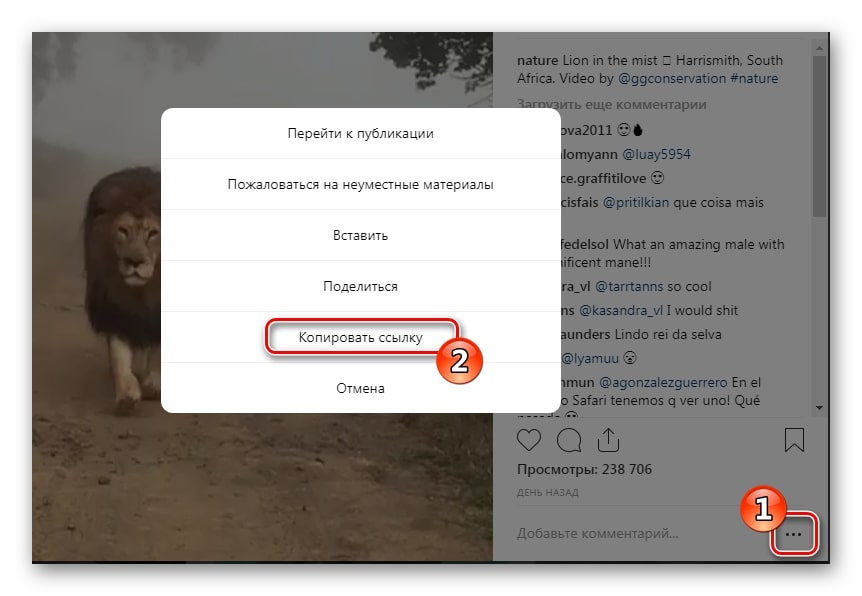
- Затем откройте сайт службы iGrab.
- Вставьте скопированную ссылку в соответствующее поле.
- Нажмите кнопку «Найти».
- Когда изображение клипа появится на мониторе, нажмите «Загрузить файл».

Браузер начнет загрузку видео, которое по умолчанию будет помещено в системную папку загрузки. Точно так же сервис позволяет загружать фотографии.
Dredown
Это еще один популярный онлайн-сервис для сохранения файлов Instagram. Работает по абсолютно такому же принципу, что и предыдущий. Чтобы скачать видео, вам также понадобится ссылка на загруженное видео.
Рассмотрим пошагово по шагам:
- Откройте официальный сайт сервиса.
- Вставьте ссылку в отмеченное поле на скриншоте.
- Щелкните по кнопке «Dredown».
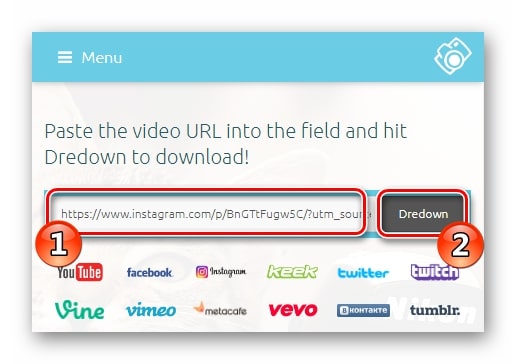
- В новом окне нажмите зеленую кнопку с названием видеоформата.
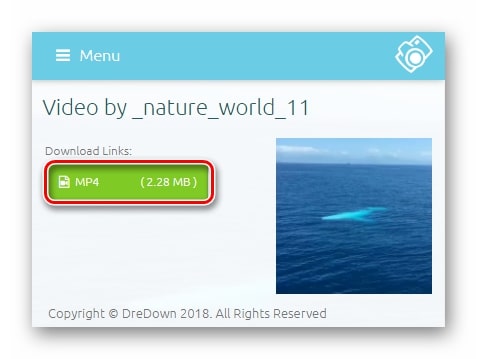
- После этого сервис откроет стандартное меню для сохранения файла.
Downloader for Instagram
Это расширение для интернет-браузера Google Chrome, которое можно установить из магазина дополнений. Он позволяет сохранять видео одним нажатием кнопки на панели инструментов.
Чтобы скачать с его помощью видео из Instagram, сделайте следующее:
- Откройте видео в браузере.
- Щелкните значок установленного дополнения.
- В появившемся окне нажмите на стрелку, чтобы загрузить.
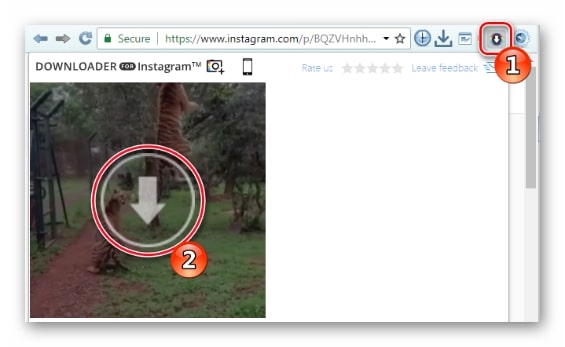
Чтобы использовать Загрузчик в браузере Opera, необходимо сначала установить специальный плагин Install Chrome Extensions, который позволяет устанавливать расширения Chrome.
Download IG Video/Photo
Надстройка для браузера Download IG Video / Photo для Firefox также предназначена для загрузки фотографий и видео из Instagram на жесткий диск вашего компьютера. Он устанавливается магазином Mozilla, как и любое другое расширение.
После установки дополнения на панели инструментов появится специальная кнопка для быстрой загрузки файлов.
Чтобы скачать видео с помощью Download IG Video, вам необходимо сделать следующее:
- Откройте нужный клип в Instagram и скопируйте ссылку на него.
- Щелкните значок расширения на панели браузера.
- Вставьте полученную ссылку в соответствующее поле.
- После того, как изображение с видеоклипом появится, нажмите кнопку «Скачать видео».
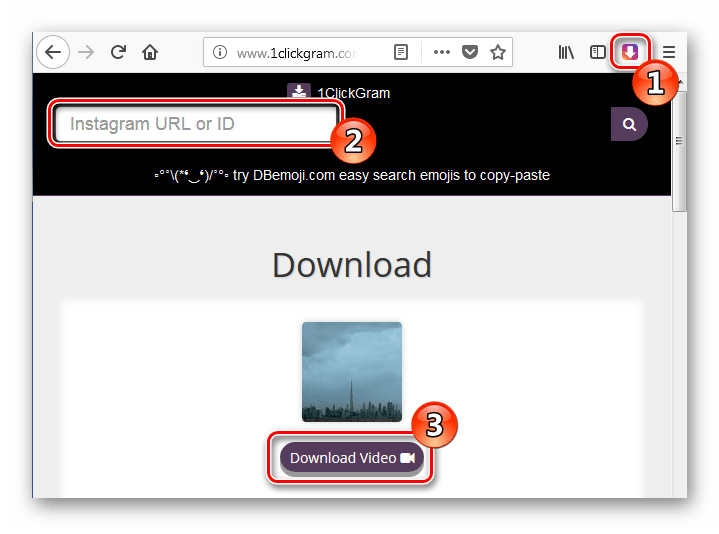
Расширение поддерживает новую версию Firefox Quantum и большинство браузеров на этой платформе.
4K Stogram
Условно-бесплатное приложение 4K Stogram — это полнофункциональный загрузчик мультимедиа из Instagram, доступный в операционных системах Windows, Mac OS и Linux. Вам не нужны платные функции, чтобы легко загружать фото и видео.
Особенность программы в том, что она автоматически запускает загрузку всего контента, который когда-либо был опубликован пользователем. Кроме того, 4K Stogram может проверять наличие обновлений и загружать новые сообщения через заданный период времени. Сохранить фото и видео из Instagram на компьютер с помощью этого приложения довольно просто:
- В строке поиска в верхней части окна введите имя вашего профиля, хэштег или выберите место.
- Нажмите «Enter» на клавиатуре.
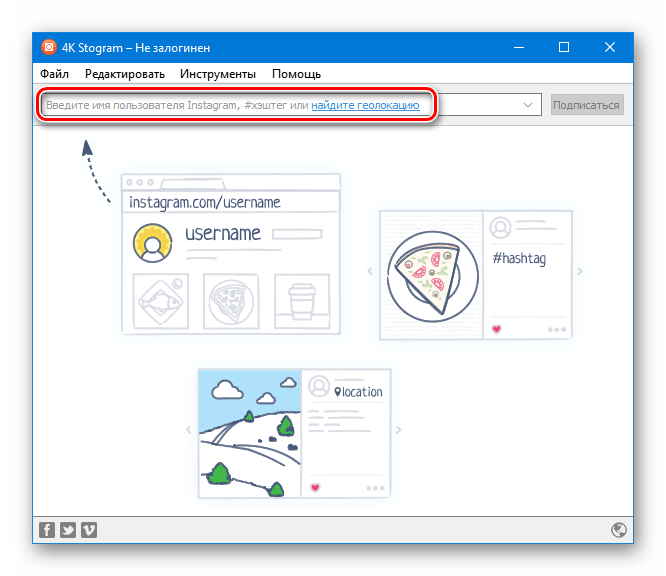
- Через несколько секунд программа автоматически начнет загрузку всех фотографий и видеоклипов из выбранной учетной записи на ваш компьютер. Вы можете остановить процесс загрузки, нажав кнопку «Остановить обновление» в правом верхнем углу приложения.
- Чтобы открыть каталог с загруженными файлами, наведите курсор мыши на видео и щелкните значок с изображением папки.
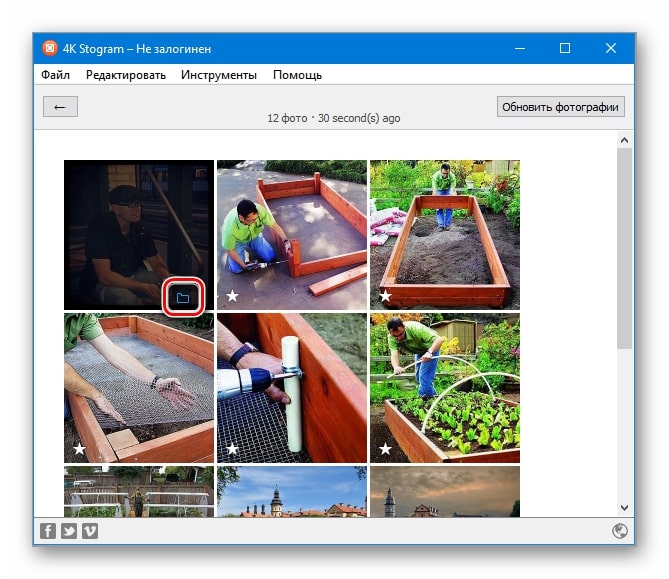
Вы можете удалить ненужные видео и фотографии обычным способом, как и любой другой файл. Платная версия 4K Stogram может автоматически загружать и обновлять все содержимое учетных записей, на которые подписан пользователь. Регистрационный ключ стоит 10 евро €.
Save-o-gram
Это приложение — еще один удобный загрузчик видео из Instagram. Находит содержимое по имени учетной записи и отображает содержимое профиля в своем окне, но ничего не загружает автоматически.
Чтобы загрузить видео с помощью Save-o-gram, вам понадобятся:
- Откройте программу и введите имя учетной записи в строке поиска.
- Щелкните кнопку со стрелкой.
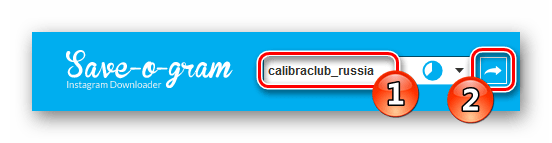
- Выберите нужный файл из появившегося списка.
- Начните загрузку, нажав кнопку «СКАЧАТЬ ВЫБРАННЫЕ ФОТОГРАФИИ».
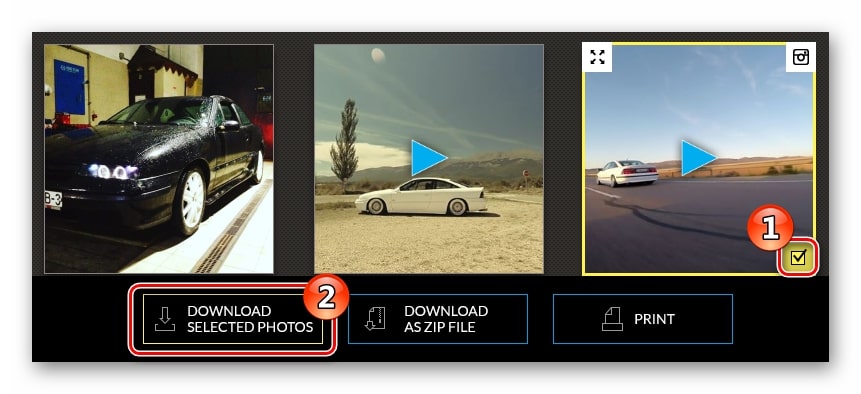
Хотя кнопка загрузки указывает на фотографии, программа сохраняет видео файлы точно так же. Save-o-gram можно использовать в течение 15 дней без регистрации. По истечении этого срока вам необходимо будет приобрести ключ за 9 долларов США.
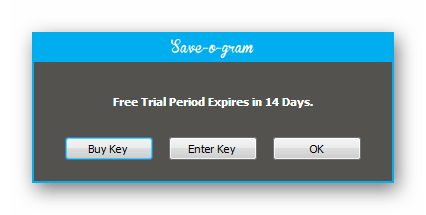
FastSave
FastSave — приложение для смартфонов с операционной системой Android. Он предлагает пользователю автоматически загружать видео из Instagram, как только ссылка на клип копируется в буфер обмена.
После установки программы из Google Play Store выполните следующие действия:
- Откройте приложение на своем устройстве.
- Активируйте услугу Fastsave, переместив переключатель в правильное положение.
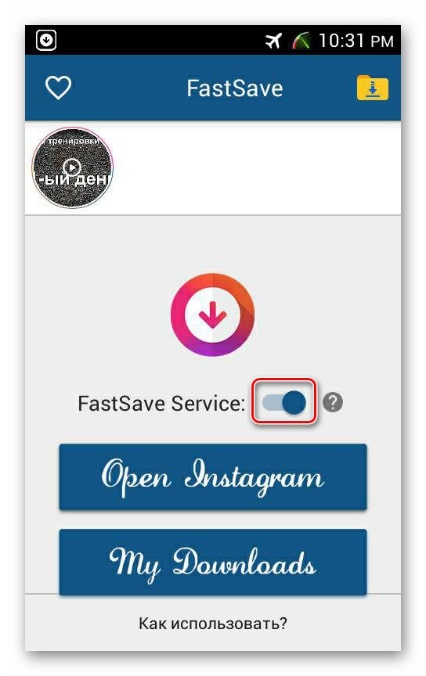
- Запустите Instagram и скопируйте ссылку на нужный видеоролик. Для этого нажмите в правом нижнем углу кнопку с многоточием и в появившемся меню выберите опцию «Копировать ссылку».

- Как только текст будет помещен в буфер обмена, начнется загрузка видеофайла. По окончании процесса пользователь получит уведомление об успешном выполнении операции. После нажатия на сообщение начнется предварительный просмотр полученного клипа.
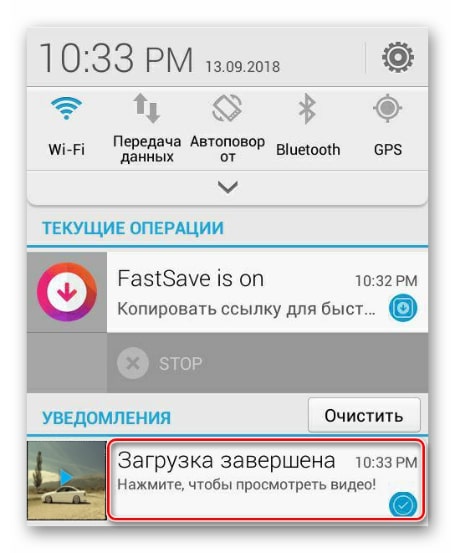
это все. Выберите предпочтительный метод и начните скачивать клипы. Для разового использования, скорее всего, больше подходят онлайн-сервисы, а для ежедневного просмотра и скачивания большого количества файлов с установкой приложения на компьютер.
/rating_off.png)


